11 самых крутых советов и приемов камеры OnePlus 5
Разное / / February 16, 2022
Камера OnePlus 5 внесла некоторые интересные изменения в технологию камеры. Помимо того, что это первое устройство OnePlus с установка двойной камеры, он также поддерживает стандарт сверхбыстрой автофокусировки (Fast AF). Плюс с последним регистрация EIS техника, у тебя почти идеальный камера в OnePlus 5.

Для того, чтобы получить максимальную отдачу от OnePlus 5 Camera, мы в Guiding Tech изучили каждый уголок приложения камеры и составили список самых крутых советов и приемов камеры OnePlus 5.
Давайте начнем.
Также см: 7 способов продлить срок службы батареи OnePlus 51. Включите параметр «Сохранить обычное фото».
Портретный режим или режим боке — одна из основных особенностей OnePlus 5, которая позволяет создавать невероятные изображения. Однако иногда этот режим может не отображать правильное изображение. Хотя вы всегда можете щелкнуть другое изображение, зачем тратить время, если OnePlus 5 предлагает отличный вариант для обычной версии изображения?

Параметр (по умолчанию отключен) позволяет сохранять две копии одних и тех же изображений — одну с боке, а другую без.
Учитывая достаточное количество места, которое поставляется с OnePlus 5, было бы более чем уместно попробовать эту удобную настройку.
2. Обратите внимание на значок эффекта глубины
Согласитесь, что эффект глубины OnePlus 5 достоин восхищения, особенно после последнего обновления камеры, есть несколько сценариев, когда портретный режим не срабатывает. Во-первых, когда света слишком мало или объект находится слишком далеко.


Если вы не уверены, активен ли этот режим, найдите Эффект глубины значок в нижней части видоискателя. При хороших настройках значок будет мигать зеленым цветом. Но если настройка не подходит, OnePlus 5 предупредит вас серым цветом. Эффект глубины значок.
Проверить как работает функция FileDash в OnePlus 5.3. Используйте дополнительный объектив для макросъемки
Основной объектив OnePlus 5 может быть довольно сложным, когда дело доходит до съемки макросов. Например, установка фокуса иногда бывает немного сложной.
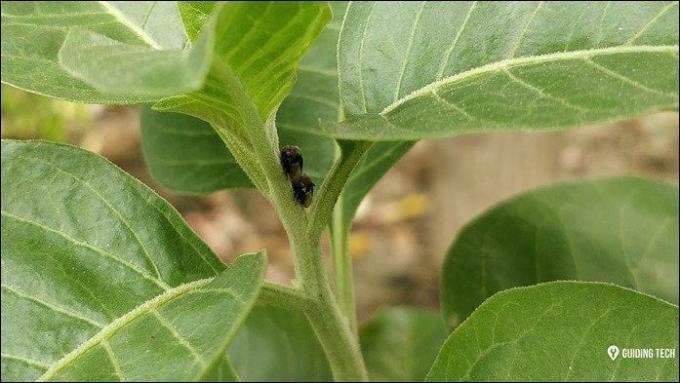
Вы можете решить эту проблему, используя телеобъектив с зумом для съемки макросов, поскольку он позволяет приблизиться к объекту, чтобы запечатлеть его во всей красе.
Все, что вам нужно сделать, это нажать на значок 2x, заблокировать настройки AE/AF и щелкнуть твердой рукой.
4. Используйте профессиональный режим
В конце концов, автоматический режим OnePlus 5 не справляется с некоторыми невероятно красивыми пейзажами природы.
Несмотря на обычное представление, работать с профессиональным режимом не так уж и сложно, если вы знаете основы фотографии.
Как вы, возможно, уже знаете, он позволяет вам играть с уровнями экспозиции, фокусом, ISO, балансом белого или скоростью затвора. Например, для ночной фотосъемки вы можете повысить уровень ISO и отрегулировать скорость затвора, чтобы добиться необходимой детализации. После этого изображение RAW готово для редактирования стороннее приложение.


Первое изображение делается в профессиональном режиме, а затем улучшается с помощью SnapSeed. Обратите внимание на разницу ландшафта в автоматическом режиме.
5. Сохраните настройки профессионального режима
Если вы используете набор определенных настроек для режима Pro, вы можете сохранить их. OnePlus 5 дает вам отличную возможность сохранить до двух профессиональных настроек — C1 и C2.

Все, что вам нужно сделать, это выбрать кнопку C, настроить параметры и нажать кнопку Сохранить C1. Упражнение аналогично для настроек C2.
Теперь, когда вам понадобятся сохраненные настройки, просто нажмите на кнопки с левой стороны, и вы готовы щелкнуть мышью.
6. Работа с иммерсивным режимом камеры
Согласитесь, что горизонтальная линия и настройки дают вам необходимую ссылку для выбора отличной картинки. Но если вы хотите, чтобы интерфейс был менее загроможденным, пока вы делаете последний снимок, перейдите в настройки и переключите переключатель для Иммерсивный режим.

Итак, после установки экспозиции и настройки фокуса просто проведите пальцем по экрану, чтобы войти в иммерсивный режим. После этого проведите пальцем вверх, чтобы открыть настройки камеры.
7. Используйте внутренний пакет редактирования
Если вы хотите подретушировать изображение перед тем, как опубликовать его в Интернете, вы можете легко сделать это с помощью собственного набора инструментов для редактирования. Все, что вам нужно сделать, это открыть изображение и нажать на редактирование.
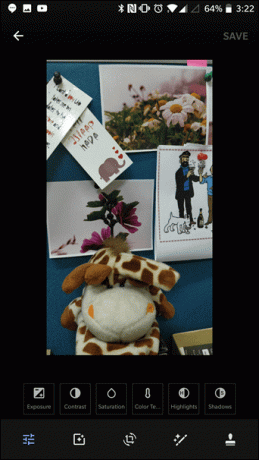
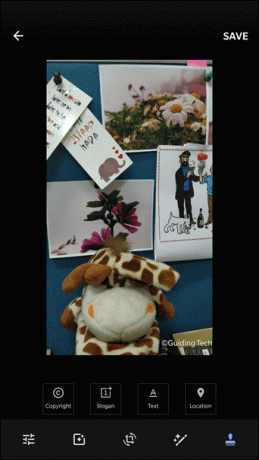
Хотя он не имеет разнообразного набора опций, как некоторые из популярные приложения для редактирования, их достаточно для удовлетворения основных потребностей. Он включает в себя все параметры, такие как контрастность, насыщенность, экспозиция, инструмент настройки и основной инструмент обрезки.
С OnePlus 5 вы также можете добавить штамп или водяной знак через встроенный фоторедактор OnePlus 5.8. Слайд для настройки экспозиции
Возвращаясь к автоматическому режиму, OnePlus 5 имеет отличные настройки экспозиции. Если вы были знакомы с настройками экспозиции для OnePlus 3/3T, это включало фокусировку на объекте, а затем перемещение по часовой стрелке для увеличения экспозиции.
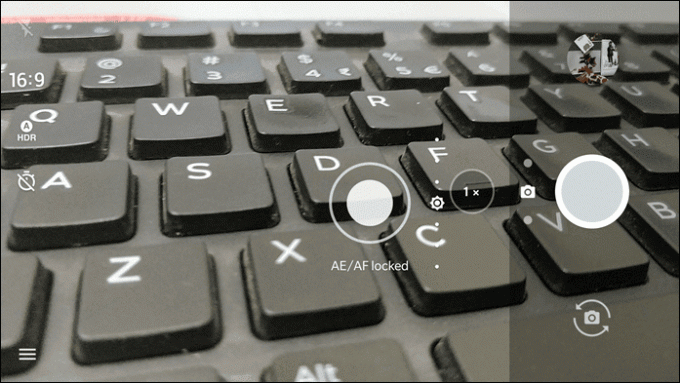
В OnePlus 5 вместо настройки часов вы увидите вертикальную линию рядом с фокусом. Просто сдвиньте его вниз, чтобы уменьшить экспозицию, и сдвиньте вверх, чтобы увеличить ее.
9. Заблокируйте экспозицию и фокус
OnePlus 5 включает в себя изящную блокировку AF/AE, которая фиксирует уровни экспозиции и удерживает фокус фиксированным, даже если условия освещения меняются или объект перемещается.

Таким образом, если вы записываете видео, этот режим обеспечит постоянное освещение, что придаст ему более профессиональный вид.
Все, что вам нужно сделать, это нажать и удерживать несколько секунд в видоискателе, чтобы включить его.
10. Используйте режим HDR для селфи
Режимы красоты в селфи-шутере в наши дни остаются по умолчанию. OnePlus 5 идет на ступень выше и предлагает отличные режимы HDR для селфи. Этот автоматический HDR включен по умолчанию, однако вы можете выбрать ручной режим HDR или полностью отключить его.
Также см:Как щелкнуть удивительные и красивые фотографии HDR с камеры вашего Android11. Включить режим местоположения
Наконец, не забудьте включить режим определения местоположения. Режим местоположения облегчает отслеживание снимков, сделанных в определенном месте.

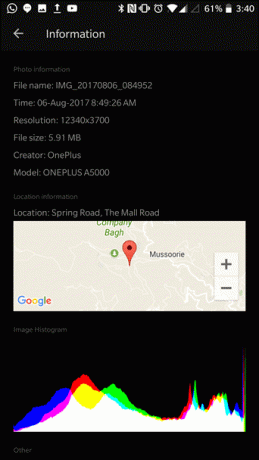
Это все, люди
Итак, вот как вы можете делать более качественные снимки с OnePlus 5. Учитывая, что технология камеры является одним из основных направлений деятельности команды OnePlus 5, было бы обидно, если бы кто-то не использовал ее по максимуму. И если вы хотите, чтобы ваш любимый трюк был здесь, вы знаете, где находится раздел комментариев.
См. Далее:Как сделать резервную копию и синхронизировать Google Фото и Диск с компьютера
Последнее обновление: 03 февраля 2022 г.
Вышеупомянутая статья может содержать партнерские ссылки, которые помогают поддерживать Guiding Tech. Однако это не влияет на нашу редакционную честность. Содержание остается беспристрастным и аутентичным.



